윈도우10에서 개인 정보 보호하기
윈도우10이 사용자로부터 많은 개인 정보를 수집하고 있다는 우려의 목소리가 큽니다. 마이크로소프트의 운영체제가 개인 정보보호 범위를 넘어섰다고 생각하거나 개인 정보를 보호하길 원한다면 스스로 취할 수 있는 방법이 있습니다. 단 몇 분만 투자해도 개인 정보를 보호할 수 있습니다. 그래서 오늘은 윈도우10에서 개인 정보를 보호할 수 있는 방법을 정리해보도록 하겠습니다.
1. 광고 추적 해제하기
웹을 탐색할 때 수집되는 개인 정보는 가장 큰 문제 중 하나입니다. 이 정보는 광고를 목적으로 하는 다양한 회사에 의행 이용되는 개인의 관심사 프로필을 생성합니다. 윈도우10은 광고 ID를 사용해 이를 수행하고 있습니다. ID는 웹을 탐색할 때뿐만 아니라 윈도우10 앱을 사용할 때에도 사용자에 대한 정보를 수집하게 됩니다.
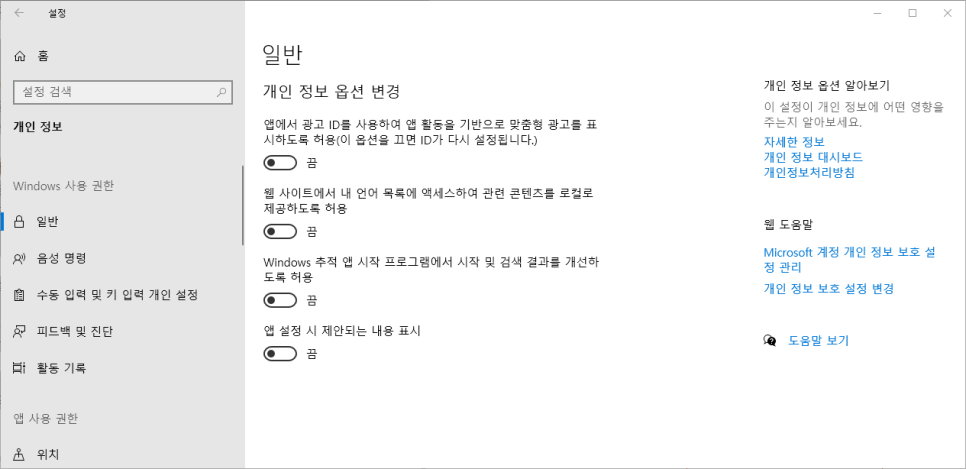
이것을 제한하는 방법이 있습니다. 윈도우10 설정 앱을 실행하여 개인 정보를 선택하면 일반 탭에서 첫 번째 광고 ID 허용을 끔으로 변경하면 됩니다. 이렇게 변경해도 여전히 광고가 게재되지만 표적형 광고가 아닌 일반 광고가 표시되고 사용자의 관심사는 더 이상 추적되지 않습니다.
2. 위치 추적 끄기
윈도우10은 사용자가 어디를 가든 사용자의 위치를 알 수 있습니다. 일부 사람들은 이 기능을 좋아할 수도 있습니다. 왜냐하면 사용자의 위치를 기준으로 날씨나 근처 식당 등과 같은 관련 정보를 제공하는 데 도움을 주기 때문입니다.
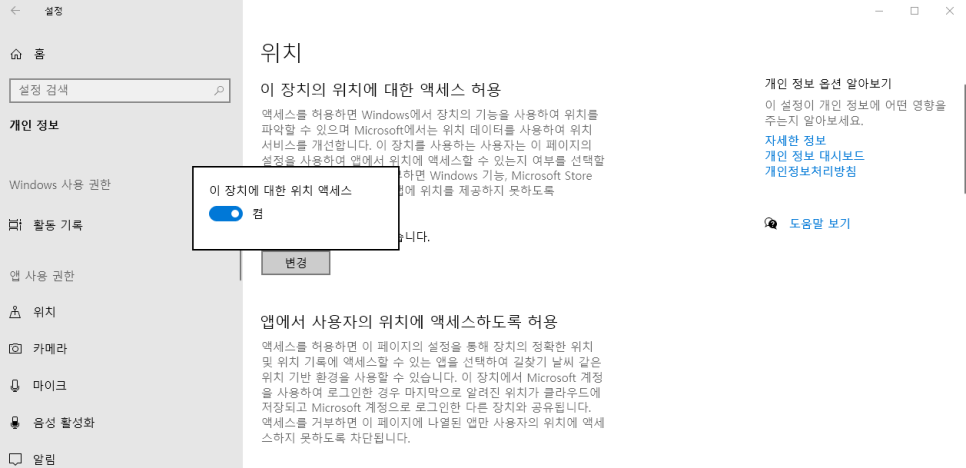
그러나 윈도우10의 위치 추적 기능을 원하지 않는다면 이를 중지할 수도 있습니다. 윈도우10 설정 앱을 실행하여 개인 정보를 선택하고 위치 탭으로 이동합니다. 변경을 클릭하고 이 장치에 대한 위치 액세스를 끔으로 바꿉니다. 이렇게 하면 윈도우10 사용자의 모든 위치 추적 기능이 해제됩니다. 또한 하단을 보면 앱 별로도 위치 추적을 끌 수 있습니다.
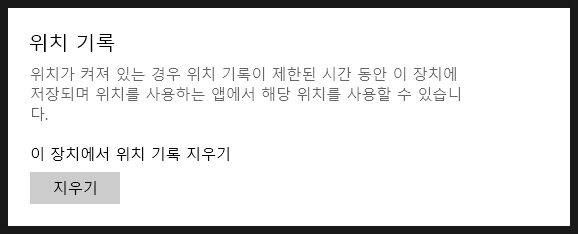
만약 위치 추적을 끄더라도 윈도우10은 과거의 기록을 계속 유지합니다. 따라서 모든 위치 기록을 지우려면 하단에 이 장치에서 위치 기록 지우기를 선택해 삭제합니다.
3. 타임라인 끄기
타임라인을 사용하면 윈도우10 PC는 물론 사용자가 가지고 있는 다른 모든 윈도우 기기에서 시작한 파일을 열 수 있습니다. 예를 들어 데스크톱과 노트북 간에 전환할 수 있으며 각 컴퓨터에서 두 PC에서 시작한 활동을 다시 시작할 수 있습니다. 이를 위해 윈도우10은 각 컴퓨터의 모든 활동에 대해 정보를 수집합니다. 이게 걱정이 된다면 타임라인을 끄면 됩니다.
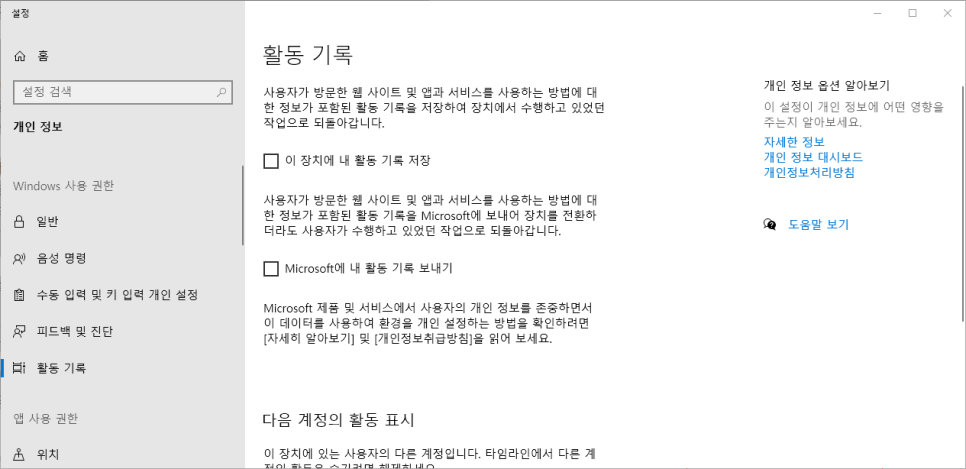
타임라인을 끄려면 윈도우10 설정에서 개인 정보를 선택하고 활동 기록 탭으로 진입합니다. 여기서 내 활동 기록 저장과 Microsoft에 내 활동 기록 보내기를 체크 해제합니다. 이렇게 하면 더 이상 윈도우10은 내 활동에 대한 정보를 수집하지 않습니다.
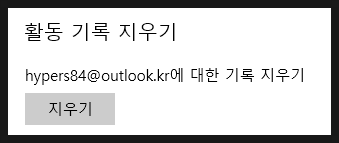
그러나 여전히 이전 활동에 대한 정보를 유지하고 모든 PC의 타임라인에 표시합니다. 따라서 이전 정보를 모두 제거하려면 하단의 활동 기록 지우기를 선택합니다.
4. 코타나 제한하기
코타나(Cortana)는 지난 포스팅에서도 설명했지만 아직 한국에서 사용 불가능한 기능입니다. 따라서 중지하거나 완전히 제거하는 것이 좋습니다. 이것은 다음 포스팅을 참고 부탁드립니다.
https://www.gratolabv2.com/26073
5. 로컬 계정을 이용해 마이크로소프트 계정 피하기
마이크로소프트 계정을 사용해 윈도우10에 로그인하면 가지고 있는 모든 윈도우 장치와 설정을 동기화할 수 있습니다. 예를 들어 데스크톱 PC에서 설정을 변경하면 다음 로그인할 때에는 노트북에서도 변경 사항이 적용됩니다. 그러나 사용자는 마이크로소프트가 자신에 대한 정보를 정장하는 것을 원하지 않을 수도 있습니다. 이 경우 가장 좋은 방법은 마이크로소프트 계정을 사용하지 말고 로컬 계정을 사용하는 것입니다.
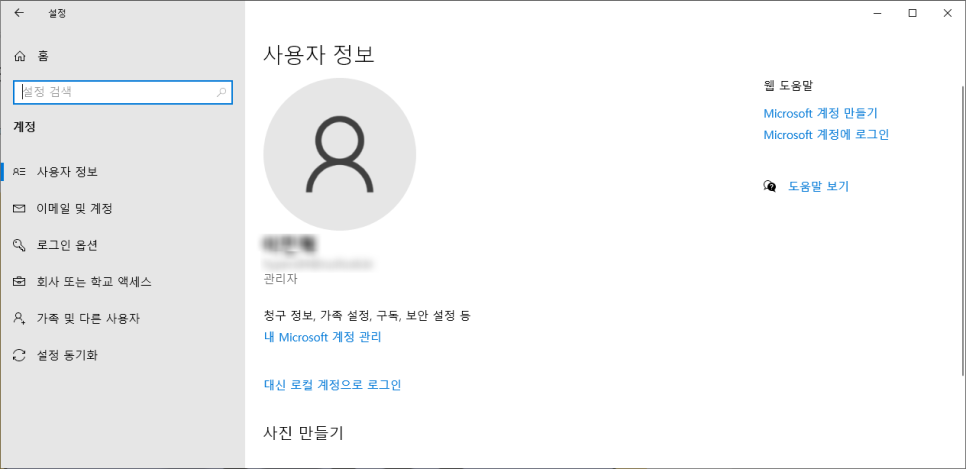
로컬 계정을 사용하는 것은 간단합니다. 윈도우10 설정에서 계정을 선택합니다. 그리고 하단에 대신 로컬 계정으로 로그인을 선택합니다.
* 이렇게 하면 마이크로소프트의 원 드라이브 저장소를 사용하거나 마이크로소프트 스토어에서 유료 앱을 다운로드하고 설치할 수 없습니다. 따라서 해당 기능을 사용하는 사람은 마이크로소프트 계정으로 로그인하시기 바랍니다. 다만, 마이크로소프트 스토어의 무료 앱은 다운로드 및 설치가 가능합니다.
6. 앱 사용 권한 변경하기
윈도우 앱은 카메라, 마이크, 위치, 사진 및 비디오에 액세스할 수 있으므로 개인 정보를 침해할 수 있습니다.
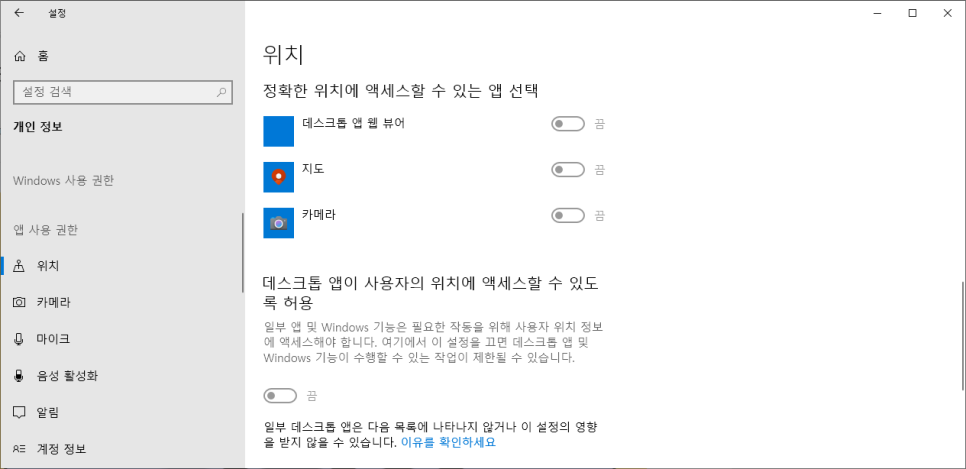
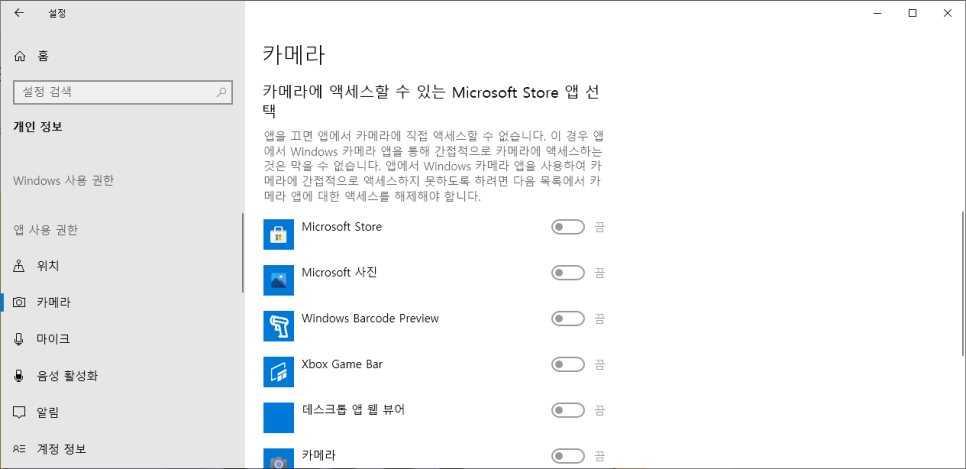
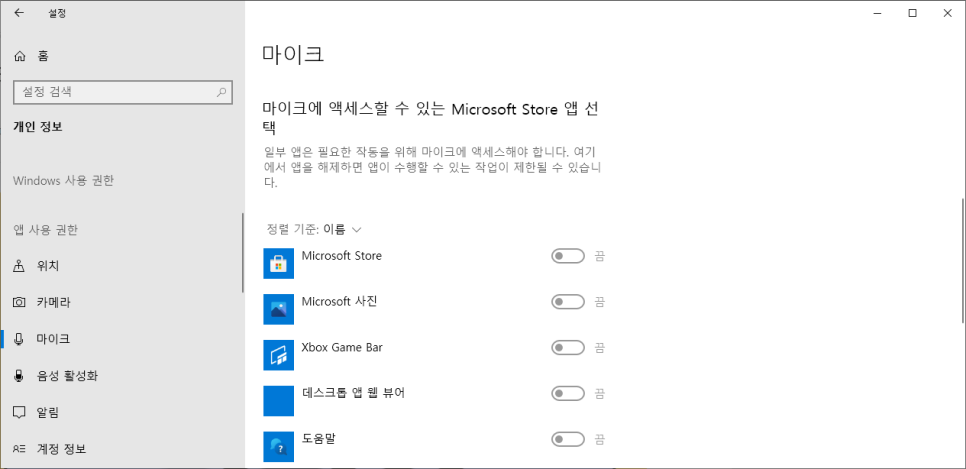
이를 방지하기 위해서 각 기능에 대한 앱의 액세스를 끌 수 있습니다. 윈도우 설정에서 개인 정보를 선택한 다음 왼쪽 탭에서 액세스를 끄려는 기능을 탭 하면 설정을 변경할 수 있습니다.
7. 진단 데이터 제어 및 삭제하기
윈도우 10을 사용하면 하드웨어 및 윈도우를 사용할 때 수행하는 작업에 대한 데이터가 수집됩니다. 마이크로소프트는 윈도우를 지속적으로 개선하고 윈도우를 가장 잘 사용하는 방법에 대한 맞춤형 조언을 제공하기 위해 데이터를 수집한다고 합니다. 그런데 이것은 많은 사람을 불편하게 만듭니다. 우선 내 개인 정보가 얼마나 사용되는지도 알 수 없고 내 저장 공간이 활용되며 이를 윈도우에 전송할 때에는 내 네트워크 데이터를 사용하기 때문입니다. 윈도우에서는 이를 제한적으로 제어할 수 있는 기능을 제공하고 있습니다.
마이크로소프트로 전송하는 진단 데이터는 필수 진단 데이터와 선택적 진단 데이터가 있습니다. 필수 진단 데이터는 장치, 설정 및 기능에 대한 정보와 제대로 작동하는지를 말하는데 개인 정보가 걱정된다면 필수 진단 데이터만 전송하도록 선택해야 합니다. 선택적 진단 데이터는 전체 진단 데이터를 말하는데 여기에는 검색하는 웹 사이트에 대한 정보, 앱 및 기능 사용 방법, 장치 상태, 장치 사용 및 향상된 오류 보고에 대한 추가 정보가 포함됩니다. 개인 정보가 걱정된다면 절대로 이를 선택해서는 안 됩니다.
* 마이크로소프트가 진단 데이터를 수집하는 것은 완전히 막을 수는 없습니다.
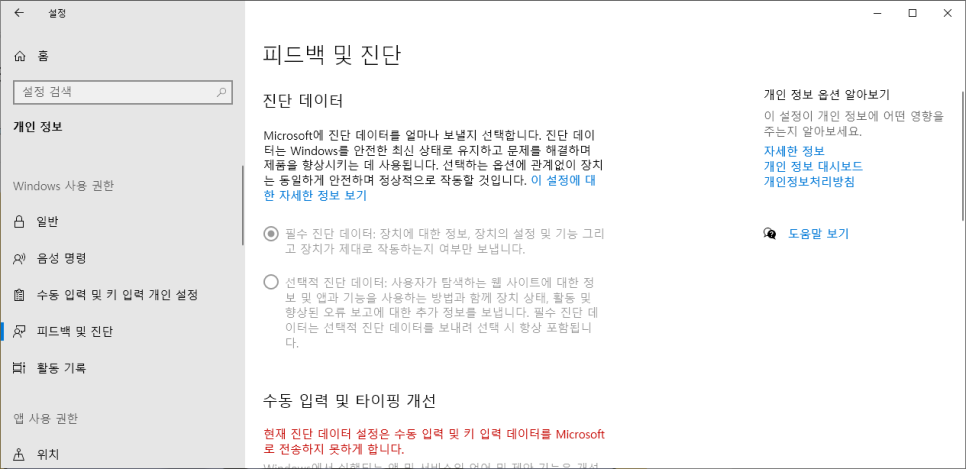
진단 데이터를 변경하려면 윈도우10 설정에서 개인 정보를 선택하고 왼쪽에서 피드백 및 진단 탭을 선택합니다. 우선 진단 데이터는 필수 진단 데이터만 선택합니다.
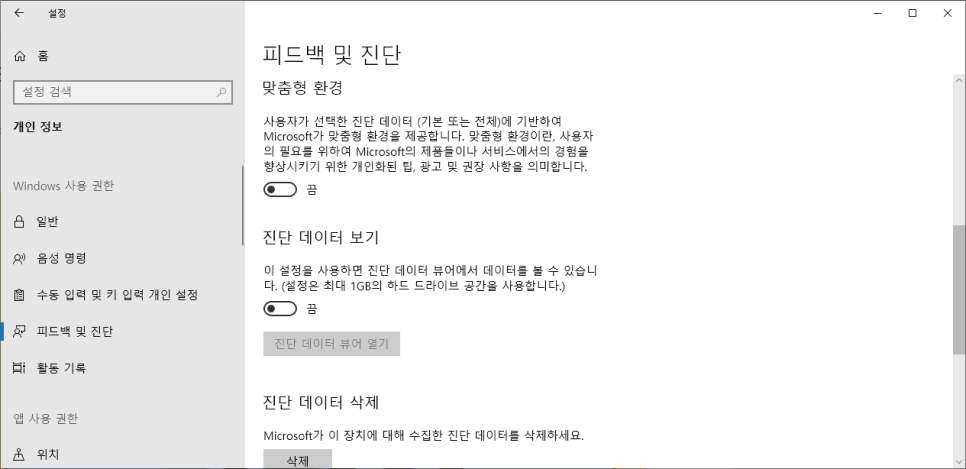
그리고 스크롤을 내려 하단의 맞춤형 환경을 끔으로 변경합니다. 이것은 마이크로소프트가 수집하는 데이터에 영향을 주지는 않지만 해당 정보를 기반으로 하는 표적 광고와 팁을 해제합니다. 이것은 개인 정보 보호를 향상시키지는 않지만 최소한 성가신 요인을 줄일 수 있습니다.
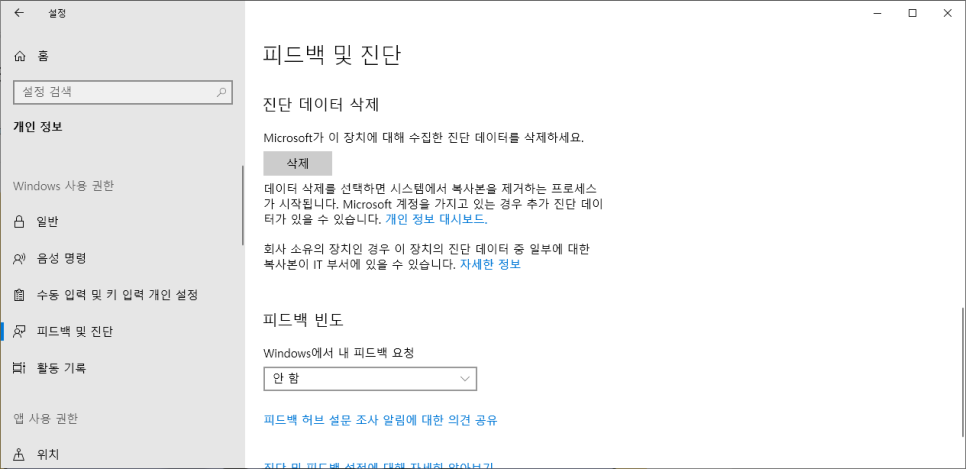
그다음 맞춤형 환경 세션 아래에 진단 데이터 삭제를 선택합니다. 그러면 마이크로소프트가 수집한 모든 진단 데이터는 삭제되고 지금부터 다시 데이터 수집이 시작됩니다.
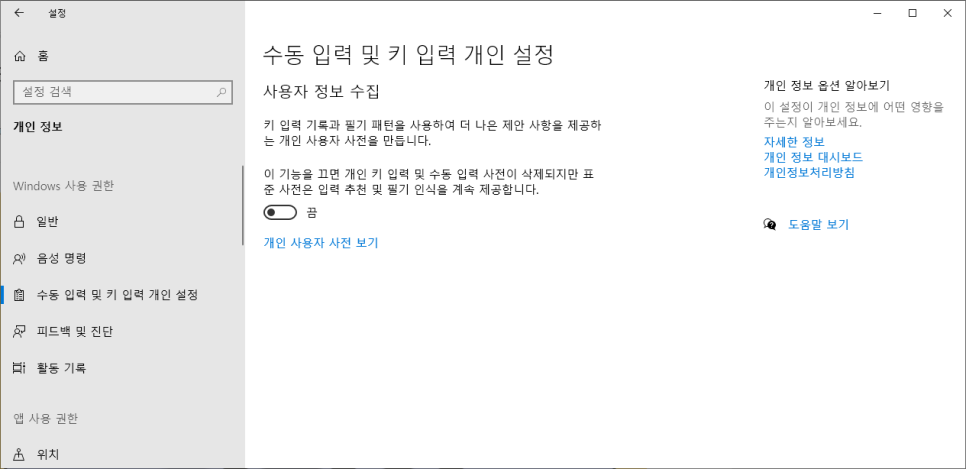
마지막으로 왼쪽에서 수동 입력 및 타이핑 개선 탭을 선택합니다. 여기서 사용자 정보 수집을 끔으로 바꾸면 윈도우10에서 키보드와 수동 입력을 사용해 입력한 단어가 마이크로소프트에 전송되는 것을 막을 수 있습니다.
|
|
|
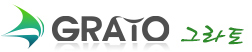
 '위험한 웹 페이지 차단' 없애기
'위험한 웹 페이지 차단' 없애기